ps合成懸崖邊上奇幻的場景教程
Step 13
層的樹木清除一些不必要的部分。
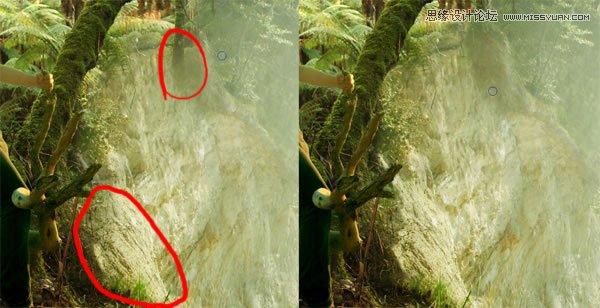
Step 14
粘貼在右側的“海洋”的股票,并使用以下設置,亮度/對比度,大致與我們的形象融為一體。打命令/ CTRL + B,選擇“中間調”和“亮點”的值。
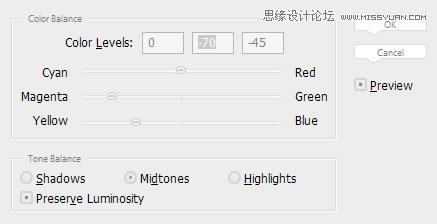
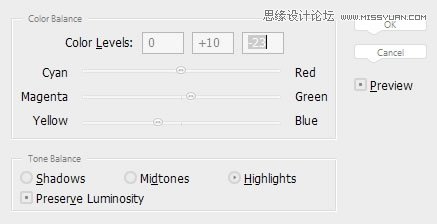
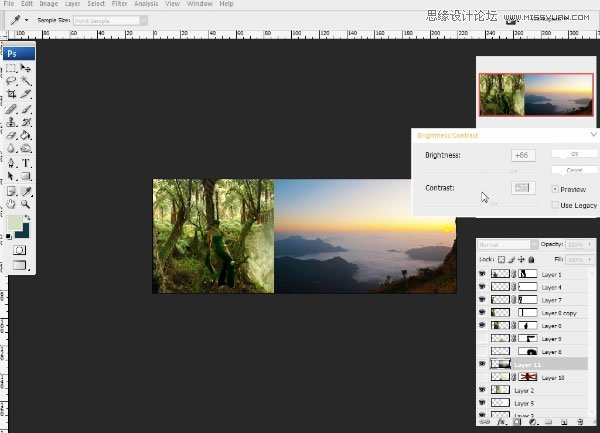
Step 15
打開“液化濾鏡”(Shift + Ctrl + X),選擇女孩層,將她的嘴唇向上彎曲,她的耳朵向上移動,使它看起來像一個精靈耳朵。
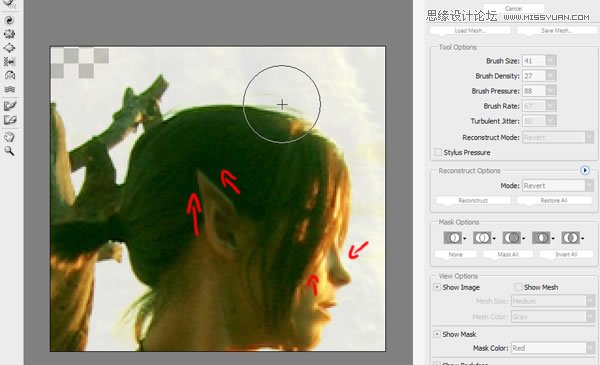
Step 16
在懸崖層上添加一個蒙版,基本上抹去了一半,然后減倉“線性減淡(添加)”混合設置褐色(“3e1d0a”)的招新層上繪制它的邊緣,因此,它看起來像這樣的:
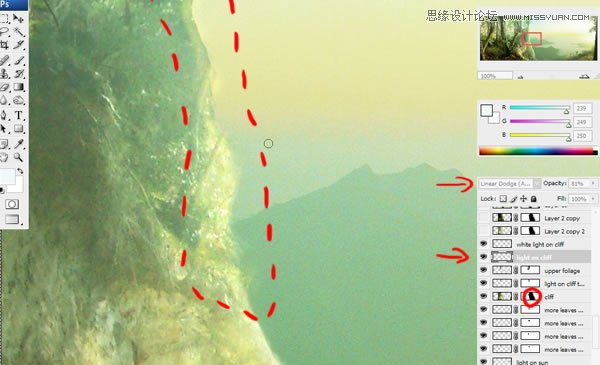
Step 17
在層與女孩 - 選擇一些分支機構,并再次打命令/ CTRL + B(色彩平衡),以改變這些顏色。選擇“陰影”,然后打命令/ CTRL + U(色相/飽和度),并選擇這些設置:
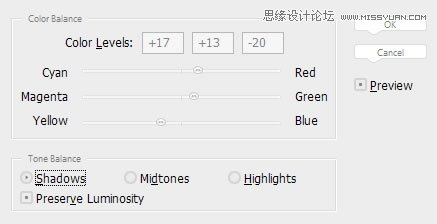
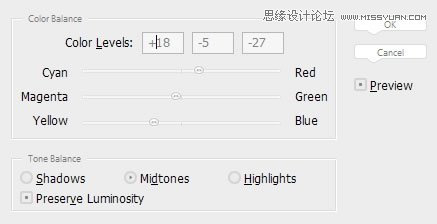
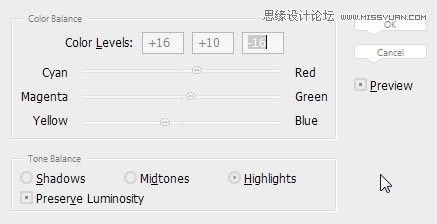
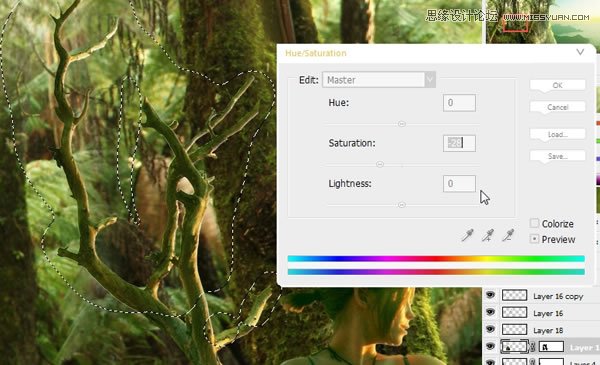
Step 18
另一件事是背后的女孩的影子 - 做畫“17120a”的新層上的彩筆畫(“影子女孩”),然后設置這層“硬光”勾兌
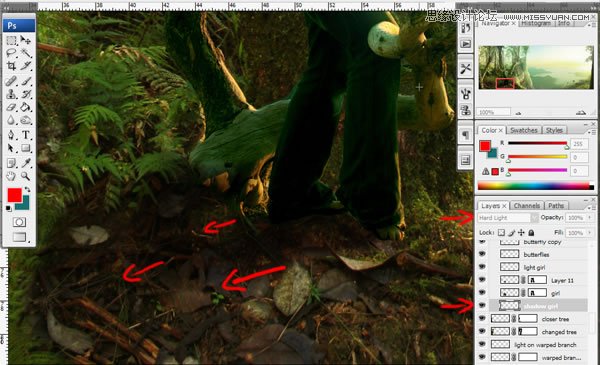
Step 19
創建新層,并設置它的混合“線性減淡(添加)”,一些黑褐色的顏色筆畫畫像“3e1d0a”。它將創建發光效果的樹木和樹枝上,你也可以使用“減淡工具”設置“亮點”,以減輕光應該是可見的樹邊,懸崖邊,一些地區對我們的女孩模型的股票一樣,一些地區。退房下面的圖片。
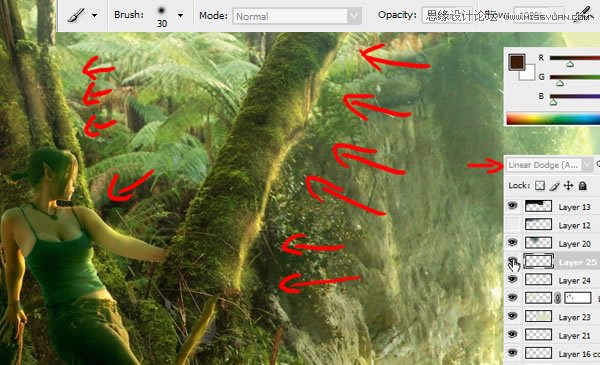
Step 20
創建新層,并借鑒一些海洋用軟刷招,使用淺色像“d6e4c1”,然后在此層的不透明度降低(約30%)創建霧的效果,創造另一個層,并做相同的樹木,然后在這一層,并擦除部件,如接近樹木或樹葉,創建掩碼。您可以模糊這個面具(高斯模糊)給它平滑的外觀。
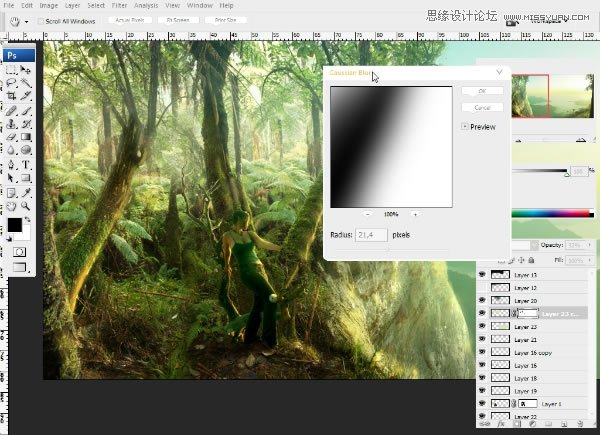
上一篇:ps用幾張小圖合成一幅全景圖
下一篇:ps合成竹筏上美麗的新娘教程




























